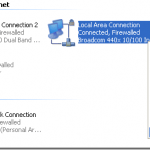
Quando vai My Network Places o Rete in Windows, è vuoto o vuoto? Anche se si è connessi alla rete, potrebbe non essere possibile vedere altri computer sulla stessa rete per diversi motivi.
In primo luogo, è necessario determinare il tipo di rete in cui ci si trova, ad esempio un gruppo di lavoro o un dominio. Se ci si trova in un dominio e non è possibile vedere nessun altro computer in Risorse di rete, ciò potrebbe essere dovuto al fatto che il DNS non è configurato correttamente o potrebbe essere che l'amministratore stia bloccando la navigazione di rete per motivi di sicurezza.
In questo articolo, illustrerò diverse impostazioni e configurazioni che è possibile verificare, in quanto, in Windows, i miei spazi di rete o la rete potrebbero essere vuoti.

Condivisione file e stampanti è disattivata
Windows XP: se Condivisione di file e stampanti non è acceso, non vedrai mai un altro computer attraverso la rete. Questo protocollo deve essere installato per poter navigare nella rete locale.
Per abilitare Condivisione file e stampanti, vai su Pannello di controllo, poi Le connessioni di rete, fai clic con il tasto destro del mouse su Connessione alla rete localee scegli Proprietà.

Nella scheda Generale, assicurarsi che i seguenti protocolli siano installati e controllati:
- Client per reti Microsoft
- Condivisione file e stampanti per reti Microsoft
- Protocollo Internet (TCP / IP)

Se non è lì, clicca il Installare pulsante e aggiungere i protocolli di cui sopra all'elenco e riavviare il computer. Se questi sono installati correttamente, passare al controllo successivo.
Per Windows 7 e Windows 10, è necessario andare a Centro connessioni di rete e condivisione tramite il pannello di controllo. Sul lato sinistro, clicca su Modifica le impostazioni di condivisione avanzate.

Ora espandere il Privato opzione del profilo e assicurarsi Scoperta della rete è acceso insieme alla configurazione automatica. Assicurarsi che la condivisione di file e stampanti sia attiva e assicurarsi di consentire a Windows di gestire le connessioni del gruppo home.

Tutti i computer si trovano nello stesso gruppo di lavoro o gruppo home
La seconda cosa che deve accadere affinché un altro computer in rete venga visualizzato nell'elenco Risorse di rete è che tutti i computer devono trovarsi nello stesso gruppo di lavoro, dominio o gruppo home.
Puoi verificarlo facendo clic con il tasto destro del mouse su Il mio computer, scegliendo Proprietàe facendo clic sul Nome del computer scheda.

In Windows 7 e Windows 10, devi fare clic con il tasto destro del mouse su Computer sul desktop, vai a Proprietà, che aprirà il Sistema Finestra di dialogo del pannello di controllo. Qui è necessario fare clic su Impostazioni avanzate di sistema.

Quindi fare clic sul Nome del computer scheda. Accanto a Gruppo di lavoro, vedrai il nome del gruppo di lavoro. Ogni computer sulla rete deve avere esattamente lo stesso nome del gruppo di lavoro per poter vedere l'altro. Puoi cliccare Modificare per cambiare il nome del gruppo di lavoro.
Se stai utilizzando le versioni più recenti di Windows, potresti utilizzare la funzione home page. In tal caso, assicurarsi che tutti i PC siano uniti allo stesso gruppo home. Se hai problemi con il tuo gruppo home, leggi i miei homegroup di risoluzione dei problemi nella guida di Windows.
Consenti condivisione file e stampanti in Windows / Firewall di terze parti
Dopo aver abilitato Condivisione file e stampanti, potresti non essere in grado di vedere altri computer sulla rete se hai attivato Windows XP Firewall.
Per impostazione predefinita, Windows non consente l'accesso al servizio Condivisione file e stampanti tramite il firewall, pertanto è necessario consentire manualmente l'accesso. Puoi farlo andando in Pannello di controllo, cliccando su firewall di Windows e quindi facendo clic sul eccezioni scheda.

Assicurati che DAI UN'OCCHIATA la casella accanto a Condivisione file e stampanti. Ora al servizio sarà consentito l'accesso tramite il firewall e sarà possibile vedere se in Risorse di rete. In Windows 7 e Windows 10, andare su Windows Firewall e fare clic su Consenti a un'app o a una funzione tramite il firewall. Assicurati che sia controllato solo per Privato reti.

Tieni presente che se hai installato un altro firewall o un software di sicurezza Internet, puoi anche impedire il corretto funzionamento delle funzionalità di rete di Windows. Un primo esempio di questo è Norton Internet Security. Devi dirgli quale subnet autorizzare attraverso il firewall o devi disinstallarlo.
Controlla il servizio Browser del computer
Questo è raro, potrebbe essere che il servizio Browser di computer sul tuo computer sia stato disabilitato. Per impostazione predefinita, dovrebbe essere impostato su Manuale (avvio a scatto) e dovrebbe essere in esecuzione. È possibile controllare il servizio facendo clic su Start, digitando services.msc e premendo Invio.

Se, per qualche ragione, questo non è il caso, allora si dovrebbe andare all'utilità di configurazione del sistema in Windows facendo clic su Start e digitando MSCONFIG. Assicurarsi che il Selezione di avvio è impostato per Avvio normale sul Generale scheda.

Se vedi qualcosa del genere Avvio selettivo, potrebbe essere che il servizio è stato disabilitato da qualcuno in precedenza.
Porte e impostazioni del router wireless
Una nuova funzionalità su molti router è l'isolamento wireless. È una funzionalità di sicurezza che impedisce a qualsiasi client wireless di essere in grado di vedere qualsiasi altro client wireless sulla rete. Quindi la rete sembra essere solo tu e il gateway predefinito.

Normalmente è un'impostazione nella sezione wireless dell'interfaccia web, ma potrebbe anche essere chiamata qualcos'altro Abilita isolamento client. Assicurati di controllare questa impostazione se hai lo stesso problema su tutti i computer della tua rete.
Ping altri computer sulla rete
Un'altra semplice cosa da fare è verificare se è possibile eseguire il ping degli altri computer sulla rete.Se non riesci a eseguirne il ping, significa che c'è qualcosa di sbagliato nella connessione di rete stessa.
È possibile eseguire il ping su un altro computer andando a Inizio, cliccando su Correree digitando CMD. Nel prompt dei comandi, digitare ping x.x.x.x o ping nomecomputer.

Passare da indirizzo IP statico a DHCP
Un altro modo per provare a risolvere questo problema è passare il computer su un indirizzo IP statico e quindi riportarlo su DHCP. Quando si cambia in questo modo, la configurazione TCP / IP viene ripristinata e tutte le impostazioni IP danneggiate come la subnet mask, ecc. Vengono corrette.
Puoi farlo cliccando col tasto destro su Connessione alla rete locale, scegliendo Proprietàe quindi selezionando il Protocollo Internet (TCP / IP) entrata e scelta Proprietà.

Quindi fare clic Utilizzare il seguente indirizzo IP e digitare un indirizzo IP che potrebbe funzionare sulla rete corrente. Anche scegliere Usa i seguenti indirizzi del server DNS e digitare l'indirizzo IP del router.
Fare clic su OK, quindi nuovamente su OK. Dopodiché, torna su quello schermo e scegli Ottieni e indirizzo IP automaticamente per entrambi e fare clic su OK.

Si spera che questo dovrebbe risolvere tutti i problemi che si stanno avendo con non essere in grado di sfogliare i computer sulla rete. Se questo non risolvesse il tuo problema, pubblica un commento e cercherò di aiutarti! Godere!

